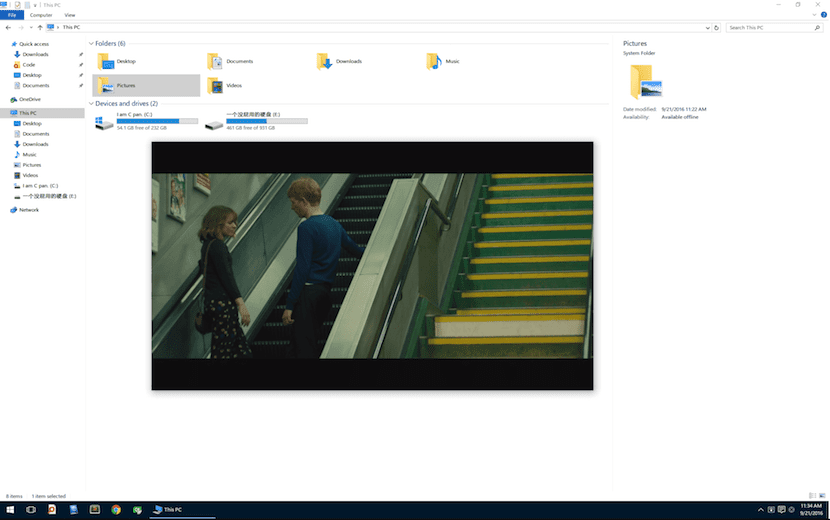
Se abbiamo l'abitudine di lavorare spesso con un gran numero di file o cartelle, è probabile che saremo costretti in più di un'occasione a dover aprire file per file, immagine per immagine o video per video per verificare se concorda con Cosa stiamo cercando. Questo problema è solitamente comune quando di solito non rinominiamo i file che memorizziamo sul nostro disco rigido.
MacOS in modo nativo, ci consente di premere il tasto spazio sulla nostra tastiera per aprire un'anteprima del documento che abbiamo selezionato, cosa che ci fa risparmiare molto tempo quando si cerca il documento, l'immagine o il video che stiamo cercando, sebbene possiamo anche usarlo per visualizzare un'anteprima della cartella.

Nonostante Windows 10 ci abbia portato un gran numero di novità, l'anteprima non è tra queste. Ma fortunatamente, grazie alla vasta community di sviluppatori, possiamo scaricare un'applicazione che ci permette di attivare rapidamente questa funzione sul nostro PC con Windows 10. Ma non solo con Windows 10, poiché è compatibile anche con Windows Vista, un sistema operativo che dallo scorso 11 aprile ha smesso di ricevere supporto ufficiale da Microsoft.
Si chiama l'applicazione di cui parliamo Seer, un'applicazione scaricabile gratuitamente. Una volta installata questa piccola applicazione, non ci resta che passare con il mouse sul file che vogliamo visualizzare in anteprima e premere la barra spaziatrice. Si aprirà automaticamente una finestra con un'anteprima del file che abbiamo selezionato, sia esso un documento di testo, un'immagine o un video.
Una volta verificato se l'applicazione, l'immagine, il video o la cartella corrispondono o meno a ciò che stiamo cercando, non ci resta che premere il tasto ESC per chiudere l'anteprima e possiamo continuare con quello che volevamo fare.